오브젝트 속성
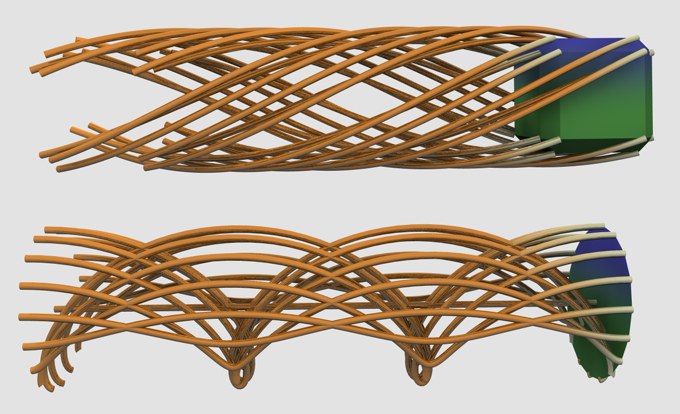 큐브와 디스크의 포인트는 트레이서가 움직일 때 기록합니다.
큐브와 디스크의 포인트는 트레이서가 움직일 때 기록합니다.
오브젝트 관리자에서 트레이서가 고려할 포인트(다각형 객체 또는 스플라인) 또는 파티클이 있는 객체를 끌어옵니다. 파티클을 평가하려면 이미터(Cinema 4D) 또는 파티클 그룹(Thinking Particles 설정)을 필드로 끌어옵니다.
PLA 또는 포즈 믹서 애니메이션도 이 맥락에서 작동하며, 이를 사용하면 하나 또는 두 가지 멋진 효과를 얻을 수 있습니다.
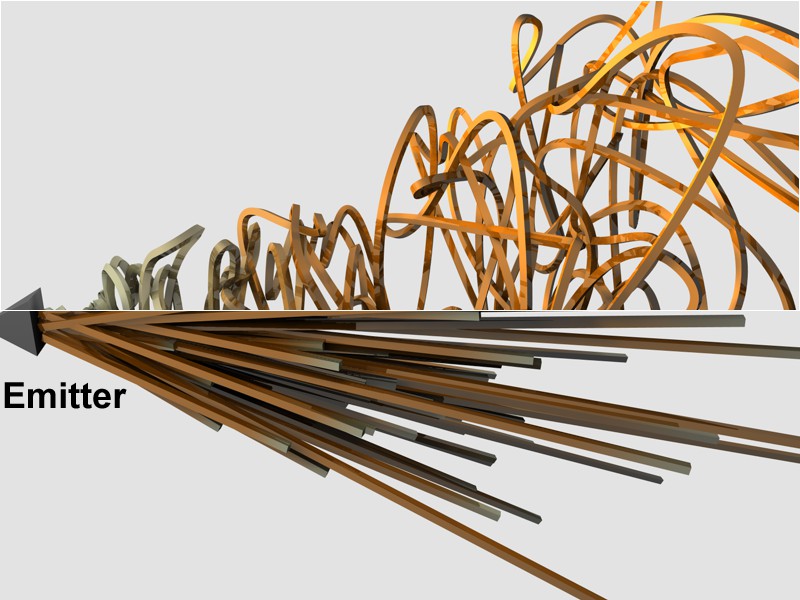 위: 모든 객체 연결 모드, 아래: 파티클 이미터의 경로 추적.
위: 모든 객체 연결 모드, 아래: 파티클 이미터의 경로 추적.
애니메이션 객체 지점/파티클의 궤적은 스플라인으로 생성됩니다.
객체/파티클(객체 지점은 핸들 클로너 오브젝트 또는 트레이서 오브젝트 모드에 따라 연결됨)는 공통 스플라인으로 세그먼트에 연결됩니다.
예를 들어, 스플라인은 Null 객체의 도움으로 생성될 수 있습니다:
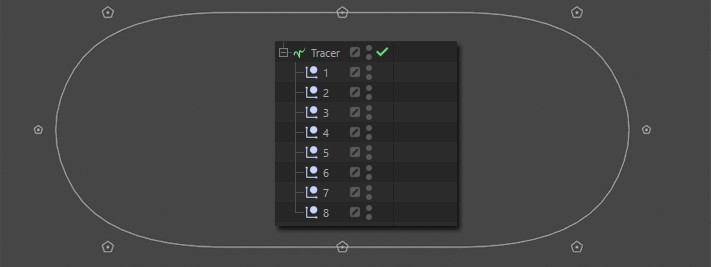
이 스플라인은 예를 들어 클로너 오브젝트를 사용하여 애벌레 사슬로 변환될 수 있습니다. 애벌레 사슬을 애니메이션화할 때 Null 객체는 PLA 스플라인 애니메이션을 통해 간접적으로 제어하는 경우보다 더 쉽게 제어할 수 있습니다.
이 모드에서 복제된 객체(이 경우 구)를 처리할 때도 매력적인 효과가 있습니다.
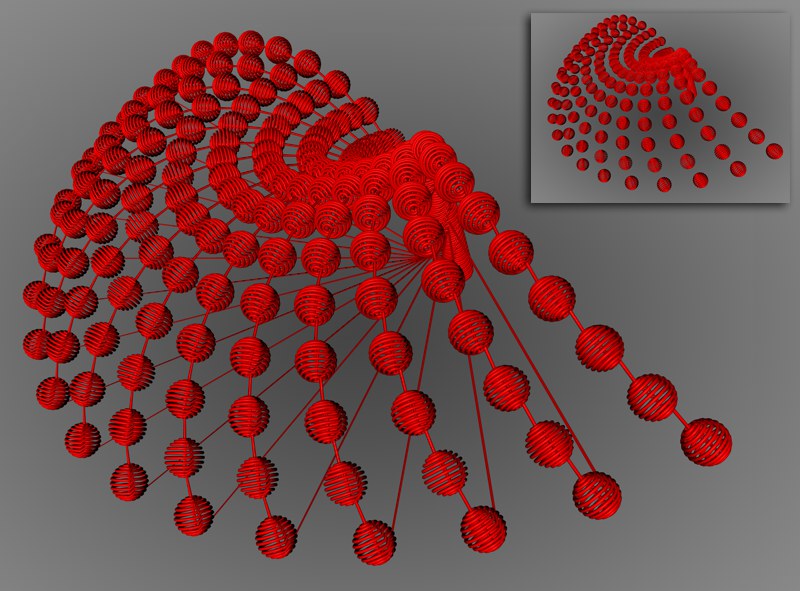 전체 오브젝트 연결하기 또는 요소 연결하기 모드에서 일부 복제된 구(오른쪽 위).
전체 오브젝트 연결하기 또는 요소 연결하기 모드에서 일부 복제된 구(오른쪽 위).
같은 트레이서에서 추적한 다른 객체의 객체/파티클(객체 지점도 핸들 클로너 또는 트레이스된 오브젝트 모드에 따라 연결됨)는 공통 스플라인으로 연결되지만 세그먼트는 다릅니다.
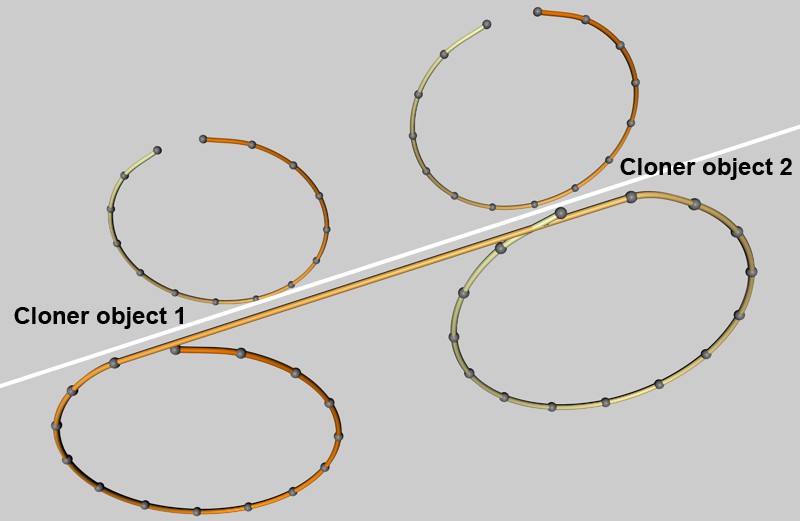 여기서 2개의 클로너 객체는 공통 트레이서에 위치합니다(이는 차례로 스윕 객체에 위치). 맨 위에 요소 연결하기 모드, 맨 아래에 전체 오브젝트 연결하기 모드가 있습니다.
여기서 2개의 클로너 객체는 공통 트레이서에 위치합니다(이는 차례로 스윕 객체에 위치). 맨 위에 요소 연결하기 모드, 맨 아래에 전체 오브젝트 연결하기 모드가 있습니다.
여기서 내부 스플라인 포인트가 생성되기 전 애니메이션의 프레임 수를 정의합니다. 최상의 값인 1을 사용하면 각 이미지에 대해 하나의 포인트가 생성됩니다.
트레이서를 일시적으로 끄려면 이 옵션을 사용하면 됩니다. 이렇게 하면 스플라인과 스플라인 세그먼트에 간격이 생깁니다.
스플라인이나 다각형 객체를 추적하는 경우 이 옵션을 사용하여 모든 객체 또는 스플라인 포인트를 기록(활성화)할지 아니면 객체 중심점만 기록(비활성화)할지 결정합니다.
Thinking Particles에서 원하는 대로 입자를 그룹으로 나눌 수 있으므로 이 옵션을 사용하여 트레이서 링크 필드에서 입자 그룹의 하위 그룹도 기록해야 하는지 여부를 정의합니다.
여러 클로너 객체를 서로 중첩하는 경우 트레이서는 클로너 객체의 복제본을 처리하는 방법을 알아야 합니다. 다음 중에서 선택할 수 있습니다:
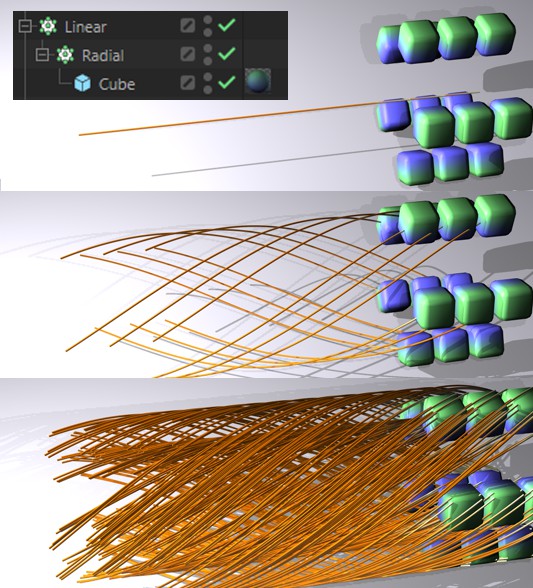 위에서 아래로 노드 만, 즉시 복제본 및 복제본의 복제본. 각 경우에 버텍스 추적옵션이 활성화되었습니다. 왼쪽 위: 객체의 계층 구조. 트레이서는 왼쪽에서 오른쪽으로 애니메이션이 적용된 선형 클로너 객체를 추적합니다.
위에서 아래로 노드 만, 즉시 복제본 및 복제본의 복제본. 각 경우에 버텍스 추적옵션이 활성화되었습니다. 왼쪽 위: 객체의 계층 구조. 트레이서는 왼쪽에서 오른쪽으로 애니메이션이 적용된 선형 클로너 객체를 추적합니다.
트레이서 링크 필드에 직접 위치한 클로너 객체만 고려됩니다. 이 클로너 객체에 다른 클로너 객체가 자식 객체로 있는 경우 이러한 객체는 무시됩니다.
트레이서 링크 필드에 있는 클로너 객체에 다른 클로너 객체가 직접 자식 객체로 있는 경우 이러한 객체는 고려됩니다.
트레이서 링크 필드에 있는 클로너 객체가 자식 객체로 있는 모든 복제본이 고려됩니다.
클로너 객체 자체의 원점(복제본이 아님)도 내부 스플라인 생성 중에 스플라인 점으로 고려되어야 하는 경우 이 옵션을 활성화해야 합니다. 그러나 대부분의 경우 필요하지 않습니다.
필요에 따라 트레이서와 기록할 객체를 배치할 수 있습니다. 여기서 선택한 두 옵션에 따라 다음이 발생합니다:
스플라인 트랙은 발 아래에서 사실상 당겨집니다. 즉, 트레이서 객체를 이동하면 스플라인 트랙에 상당히 효과적인 효과가 있습니다. 주변 공간이 이런 방식으로 이동하므로 추적할 객체는 전혀 이동할 필요가 없습니다. 이 모드에서는 트레이서 오브젝트와 추적할 객체의 다른 위치에 대해 걱정할 필요가 없으며 항상 완벽하게 작동합니다.
추적된 스플라인은 트레이서 오브젝트를 기준으로 배치됩니다. 트레이서가 위치 0,0,0에 있는 경우에만 스플라인 트랙이 추적된 객체와 정확히 일치하고, 그렇지 않으면 스플라인 트랙이 트레이서 객체가 세계 원점에서 떨어진 거리에 나타납니다. 간단히 말해서, 이미터를 추적하여 로프트 오브젝트에 패킹하는 경우와 같이 특정 상황에서는 트레이서 의 움직임에 의해 더 쉽게 또는 더 직접적으로 영향을 받을 수 있습니다.
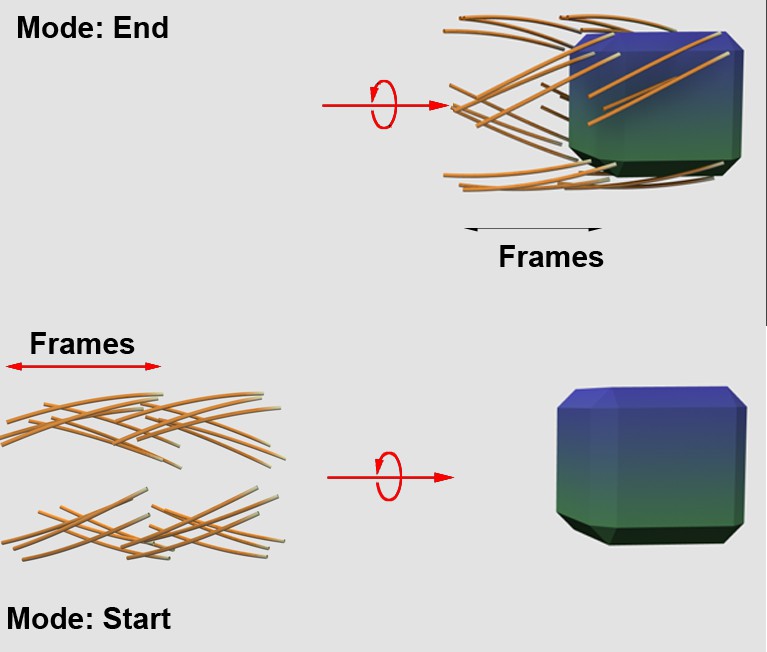 이러한 효과는 큐브가 왼쪽에서 오른쪽으로 움직일 때 다른 제한 모드에서 발생합니다.
이러한 효과는 큐브가 왼쪽에서 오른쪽으로 움직일 때 다른 제한 모드에서 발생합니다.
이렇게 하면 스플라인 길이가 다음과 같이 제한됩니다.
제한 없음, 움직임은 스플라인에서 완전히 끌립니다.
매개변수로 프레임을 설정하는 한 애니메이션 시작부터 스플라인이 생성되고, 그런 다음 오른쪽에 나타납니다.
움직이는 객체나 파티클은 스플라인 흔적을 뒤로 끌고 갑니다. 애니메이션 이미지에서 이 시퀀스의 길이를 지정합니다. 해당 양 매개변수는 선택 메뉴 아래에 표시됩니다. 애니메이션 이미지에서 이 시퀀스의 길이를 지정합니다. 해당 양 매개변수는 선택 메뉴 아래에 표시됩니다. 해당 양 매개변수는 선택 메뉴 아래에 표시됩니다.
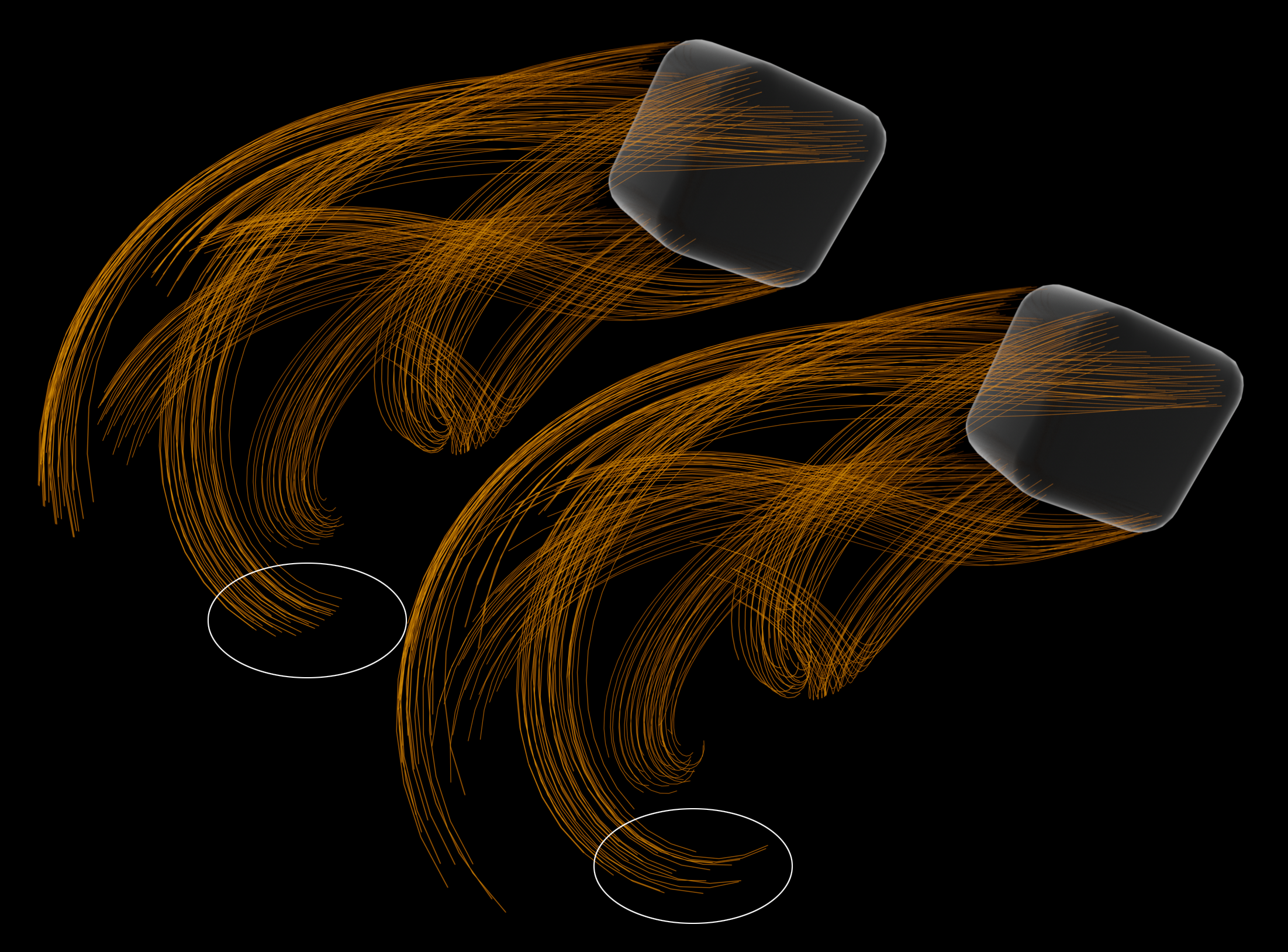 스플라인 길이는 무작위로 변경됩니다. 왼쪽 분산 = 0, 오른쪽 4.
스플라인 길이는 무작위로 변경됩니다. 왼쪽 분산 = 0, 오른쪽 4.
분산은 스플라인 길이의 무작위 변경을 초래합니다. 여기에 입력한 값은 숫자에 더하거나 빼고 스플라인 길이는 결과 시간 기간 내에서 무작위로 변경됩니다.
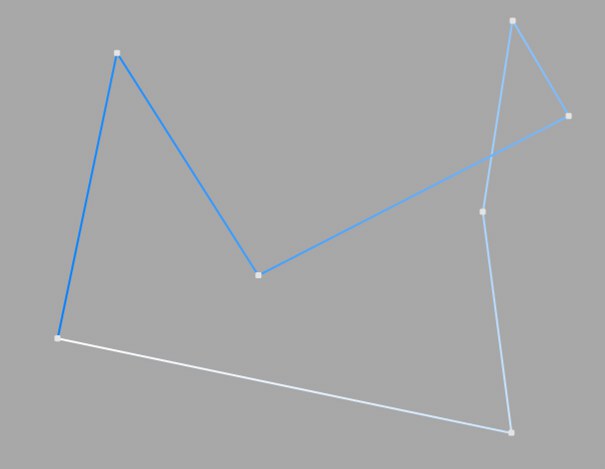
스플라인의 형태 중 가장 간단한 타입으로써 폴리곤을 정의하는 정점들을 직선으로 직접 연결하는 선입니다. 이 스플라인을 이용해서 각진 오브젝트를 만들거나 애니메이션에서 울퉁불퉁한 움직임을 시뮬레이션할 수도 있습니다.
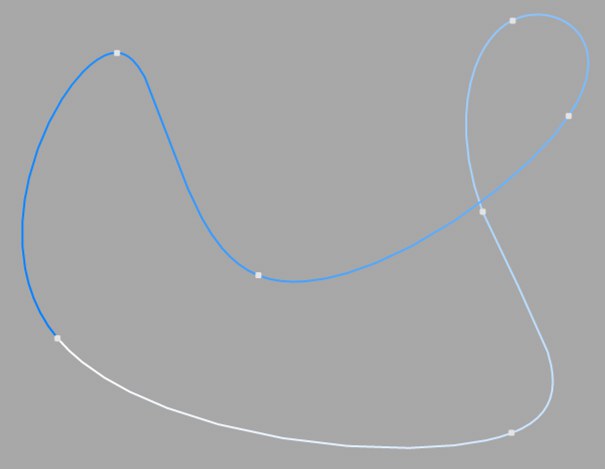
이 종류의 스플라인은 정점들 사이에 부드러운 커브를 가지고 있으며 보간된 커브가 정점들 사이를 가로질러 통과합니다. 다이어그램의 맨위 오른쪽에 있는 두 개의 포인트를 보면 필요 이상으로 불룩한 커브를 볼 수 있습니다. 이런 현상을 오버슈팅이라고 부르며 닫혀진 굴곡진 커브에서 종종 발생되는 문제입니다. 이는 3차 곡선의 단면을 아키마 보간법을 사용한 동일 커브의 단면과 비교해 보면 그 차이점은 명확히 알 수 있습니다.
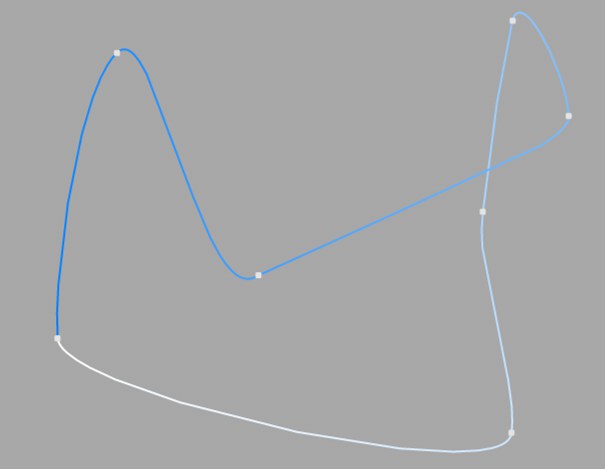
이 스플라인 타입은 정점들간에 부드러운 커브를 만들어줍니다. 보간된 커브는 항상 정점들 사이를 가로질러 통과하지만 이 타입의 커브에서는 오버 슈팅은 발생하지 않습니다. 아키마 보간법은 정점들 사이를 매우 가깝게 가로 지나가는 패스를 만들어주는데 이런 이유로 때때로 다소 딱딱한 형태를 보이기도 합니다. 이런 종류의 커브가 필요하지 않다면 큐빅 보간법을 사용하시기 바랍니다.
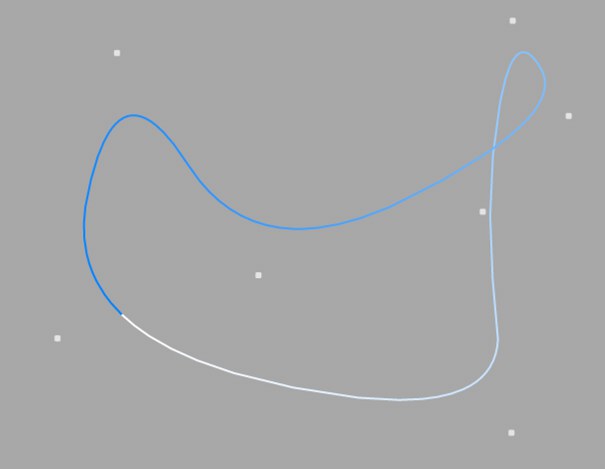
이 종류의 스플라인도 정점 사이에 부드러운 곡선을 만들지만, 이 커브는 정점 사이를 직접 가로질러 지나가지는 않습니다. 결과적으로 매우 부드러운 커브가 만들어집니다. 정점은 오직 커브 패스의 근사치만을 컨트롤해주며 멀리 떨어져 있는 포인트들은 가까이에 모여 있는 포인트들 보다 영향을 덜 주게 됩니다.
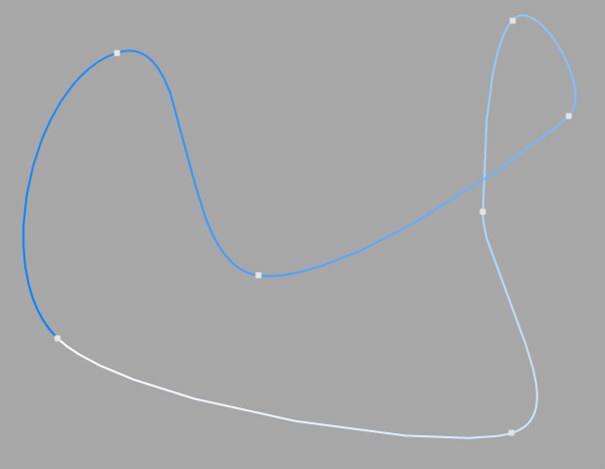
이 스플라인 타입은 정점 사이에 매우 정밀하게 컨트롤할 수 있는 부드러운 곡선을 줍니다. 보간된 커브는 항상 정점 사이를 통과하며 오버샷은 생기지 않습니다.
다른 스플라인 타입과 비교해봤을 때 베지어 스플라인이 가장 효과적인 컨트롤을 제공합니다. 이러한 이유로 CINEMA 4D의 애니메이션 시스템에는 베지어 스플라인이 채용되어있습니다.
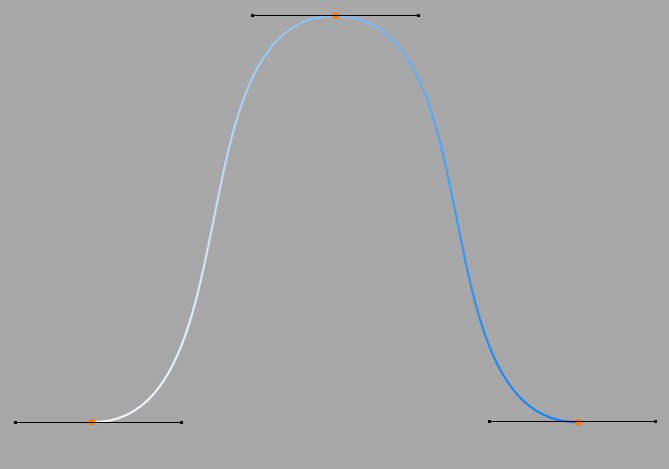
정점을 클릭해서 스플라인의 정점을 선택한 경우 커브의 접선 쪽에 추가적인 컨트롤 포인트가 보입니다. 접선 핸들의 방향을 변경함으로써 각 정점의 커브의 방향을 컨트롤할 수 있습니다. 커브의 방향을 조절하려면 접선 끝의 포인트를 드래그하면 됩니다.
Spline-Stift는 스플라인과 함께 동작하도록 최적화되어 있고 따라서 아래에서 설명하는 것처럼 조금 다르게 동작함에 주의하세요.
접선의 끝점을 정점 방향으로 드래그한 후 반대편 핸들의 대칭적인 움직임을 관찰해 보시기 바랍니다. 이 접선 핸들의 길이를 조절함으로 곡률의 정도를 조절할 수 있습니다.
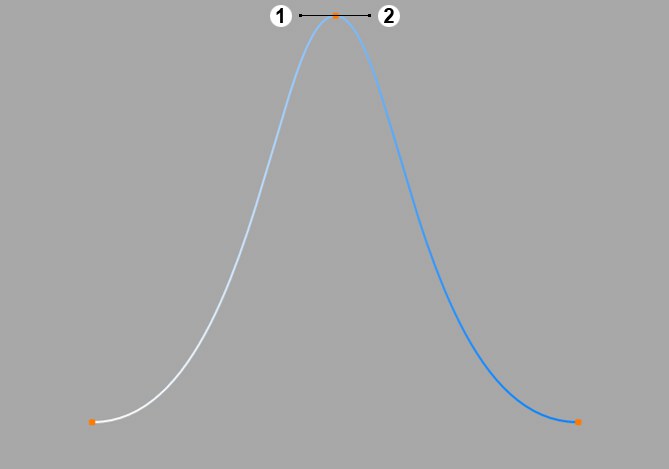
이전의 설명에서는 모든 접선은 수평으로 놓여 있었습니다. 이제 접선을 위쪽의 접선을 180도로 회전해 보겠습니다. 그러면 왼쪽 접선의 끝점이 오른쪽으로 가게 되고 오른쪽 접선은 왼쪽으로 이동합니다.
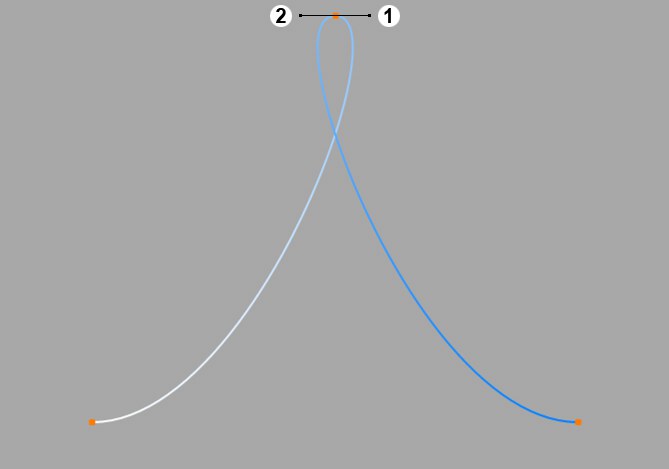
이 그림을 통해서 결과물을 확인할 수 있습니다.
접선의 길이를 독립적으로 변경하려면 Shift 키를 누른 채로 접선의 끝 점을 드래그합니다.
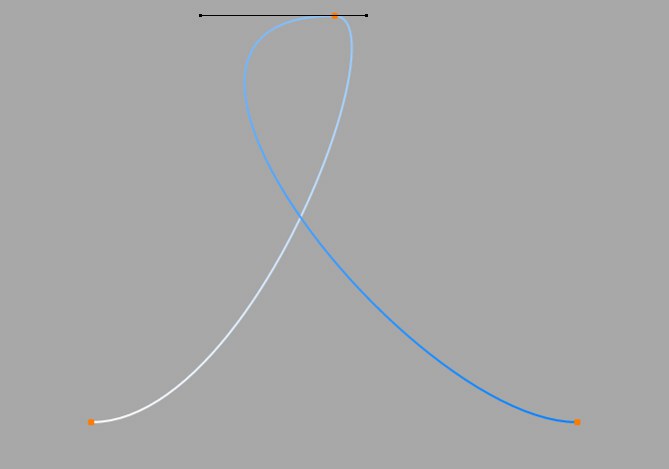
정점의 좌측과 우측의 접선의 방향을 서로 다르게 설정할 수 있습니다. 이러한 방법으로 필요한 경우 부드러운 패스에서 각진 코너와 꼭지점을 가진 커브를 만들어줄 수 있습니다. Shift 키를 누른 채로 접선의 끝 점을 드래그합니다.
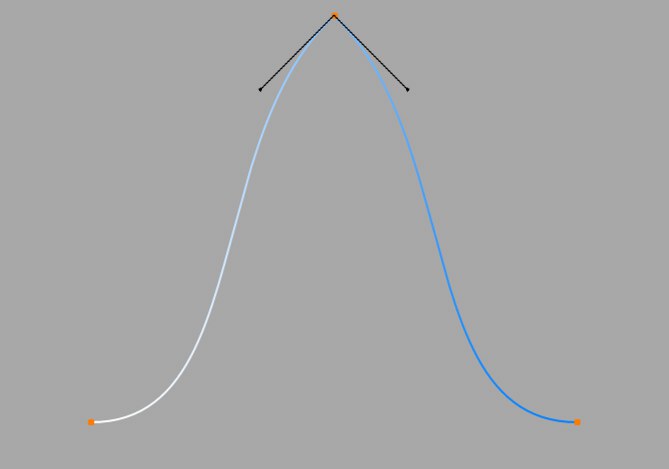
두 이웃하는 포인트의 접선의 길이가 0인 경우에는 정점 사이를 통과하는 세그먼트는 직선을 이루게 됩니다. 그러므로 직선의 세그먼트를 커브진 스플라인 형태와 섞어줄 수도 있습니다.
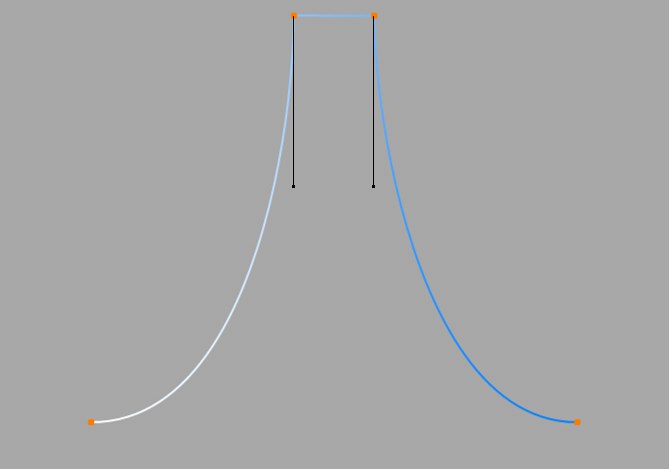
이동, 스케일, 회전 툴이 선택된 상태에서 베지어 정점을 더블 클릭하면 정점의 위치(스플라인의 오브젝트 좌표상의)와 접선의 엔드 포인트(정점에서의 상대적 위치)를 수치로 정확히 입력할 수 있는 다이얼로그 창이 열립니다.
만약 베지어 스플라인을 다른 종류의 스플라인으로 변경하면 모든 접선 설정 값들은 소실됩니다. 베지어 타입이 아닌 스플라인을 베지어 타입으로 변환할 경우 모든 접선에는 디폴트 위치와 방향이 지정됩니다.
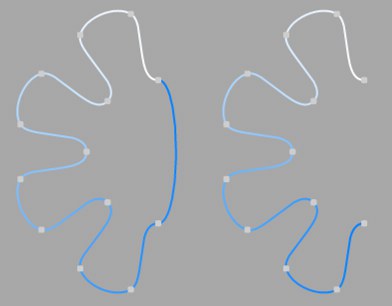 스플라인 닫기가 체크된 경우(왼쪽)과 해제된 경우(오른쪽).
스플라인 닫기가 체크된 경우(왼쪽)과 해제된 경우(오른쪽).
각각의 스플라인 세그먼트는 닫아주거나 열어둘 수 있습니다. 스플라인이 닫혀져 있는 경우에는 시작과 끝 포인트가 서로 연결됩니다.
스플라인을 닫아주는(시작과 끝점이 서로 연결됨) 것과 시작과 끝점을 같은 위치에 배치하는 것에는 큰 차이가 있습니다. 첫 번째의 경우에는 시작에서 끝까지의 전이가 부드럽지만 두 번째 경우에는 상대적으로 각지게 표현됩니다.
스플라인을 닫아주려면 Ctrl 키를 누른 채로 시작 포인트를 클릭합니다.
여기에서는 중간 중간의 포인트들로 스플라인이 세분화될 때 어떤 식으로 세분화될지를 정의할 수 있습니다. 이는 스플라인으로 제네레이터 오브젝트를 만들어줄 때의 세분화의 수에 영향을 줍니다.
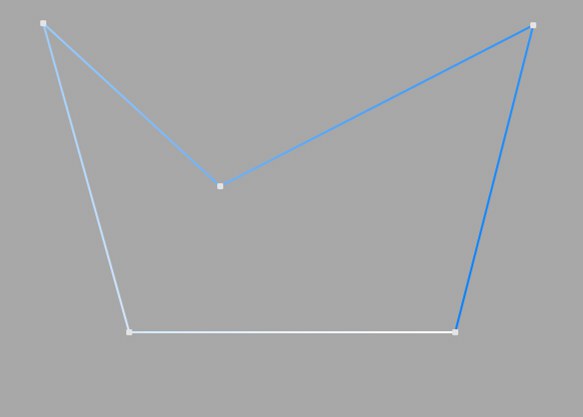
이 보간법은 중간 중간에 포인트를 추가하지 않고 오직 포인트들을 스플라인의 정점에만 배치해주므로 분할수 혹은 분할 각도 박스에 어떤 값도 입력할 수 없습니다. B-스플라인의 경우 포인트들은 스플라인 커브 위에 위치하게 됩니다.
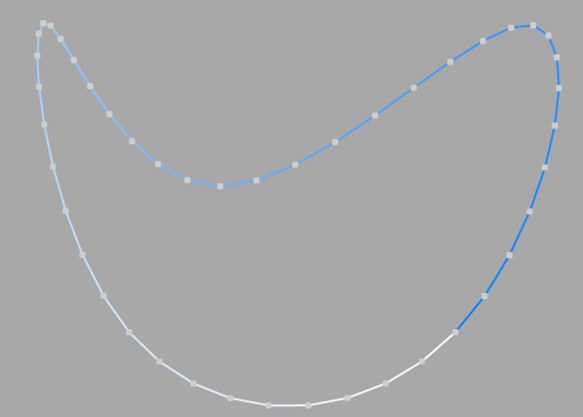
이 보간법은 우선 스플라인 정점 위에 포인트들이 위치합니다. B스플라인의 경우에는 스플라인 커브상의 스플라인 정점들과 가장 가까운 위치에 포인트들이 놓여지게 됩니다. 분할수는 정점들 간의 놓여지는 포인트들의 숫자를 의미합니다. 스플라인상의 곡률이 더 큰 지점에는 포인트들이 서로 더 가깝게 위치하게 됩니다.
이 보간법에서는 분할 각도 박스에 수치를 입력할 수 없으며 포인트의 순서를 바꿔줘도 보간에는 영향을 주지 않습니다.
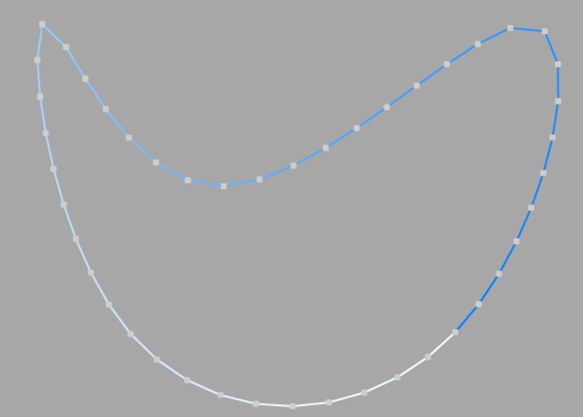
이 보간법은 스플라인을 스플라인 곡률을 따라 측정한 후 두 연속된 포인트 사이의 거리를 균등하게 나눕니다. 두 포인트 중 하나는 항상 정점의 시작점에 위치합니다. 열린 스플라인의 경우에는 나머지 하나의 포인트 역시 끝나는 정점에 위치하게 됩니다. 그 외의 다른 포인트들은 일반적으로는 정점들과 일치하지는 않습니다.
이 보간법에서는 분할 각도 박스에 수치를 입력할 수 없으며 포인트의 순서를 바꿔줘도 보간에는 영향을 주지 않습니다.
열린 스플라인: ((숫자+ 1) * (정점들의 숫자- 1)) + 1
닫힌 스플라인: (숫자+1) * 정점들의 숫자
그러므로 4개의 정점과 분할 수가 2로 설정된 열린 스플라인의 경우에는 ((2+1)*(4-1))+1=10개의 중간 포인트를 가지게 됩니다. 만약 스플라인이 닫혀있는 경우에는 추가로 가상의 정점이 추가되어 중간 포인트의 숫자는 (2+1)*4=12개가 됩니다. 이렇게 가상의 포인트들을 추가함으로써 스플라인을 닫을 경우 더 거칠게 나뉘어지지 않도록 합니다.
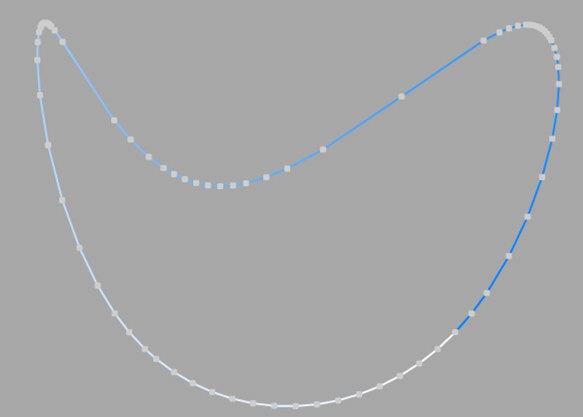
이 보간법에서는 커브의 각도 랜덤이 분할 각도 항목에 입력된 값보다 큰 경우에는 항상 중간 포인트들을 설정합니다. 결과적으로 만들어지는 커브의 포인트들은 정점을 지나가게 됩니다. 만약 스플라인이 여러 개의 세그먼트를 가지고 있는 경우에는 분할 각도 값은 각각의 세그먼트에 적용됩니다.
이 최적 보간법은 디폴트 보간법으로 사용되며 렌더링 시에 이 보간법을 적용함으로써 최적의 결과를 얻을 수 있습니다.
세분화는 최적과 매우 유사합니다. 추가적인 중간 포인트들은 중간 세그먼트들이 최대 길이에서 정의해 준 것보다 짧아질 때까지 추가됩니다. 즉 포인트 간격이 최대 길이와 같을 필요는 없습니다. 이 값을 낮춰 줄 경우 퀄리티는 더 좋아지지만 그에 따라 포인트의 수가 늘어남으로써 에디터 뷰에서의 화면 갱신 속도가 느려지는 부작용이 있을 수 있습니다.
이 보간법을 이용하면 디포머가 적용된 텍스트의 렌더링 퀄리티를 획기적으로 향상시킬 수 있습니다. 돌출 오브젝트(캡 탭에서 레귤러 그리드 옵션을 선택되어있어야 함)에서 최대 길이를 폭의 값과 동일하게 설정함으로써 쉐이딩 에러 없이 거의 완벽한 캡과 엣지를 만들어줄 수 있습니다. 글자들과 캡의 세분화는 동일하게 적용되므로 수동으로 일일이 설정해줄 필요는 없습니다.
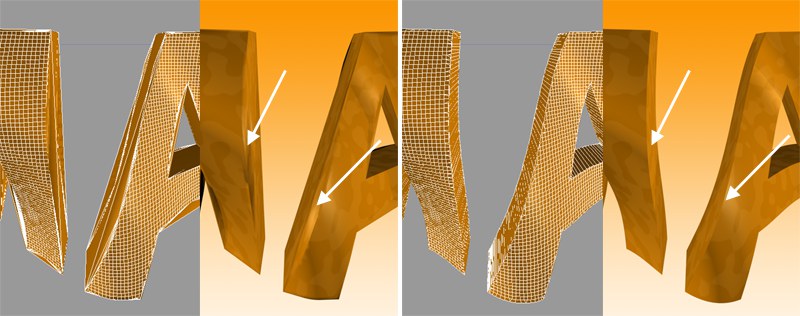 선택된 수식 디포머 오브젝트에 적용된 보간법들의 예. 이미지의 오른쪽의 정의된 엣지를 참고하시기 바랍니다.
선택된 수식 디포머 오브젝트에 적용된 보간법들의 예. 이미지의 오른쪽의 정의된 엣지를 참고하시기 바랍니다.왼쪽: 중간 포인트들최적; 오른쪽:세분화;
이 설정은 보간 포인트의 추가 없이 스플라인 세그먼트의 길이를 조절합니다. 이 옵션은 보간법이 분할로 설정되어있을 때만 활성화됩니다.
내부 스플라인의 점 순서를 반대로 바꾸려면 이 옵션을 활성화합니다.